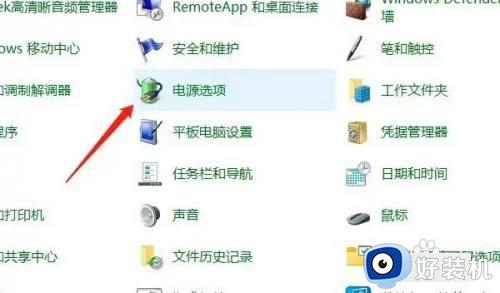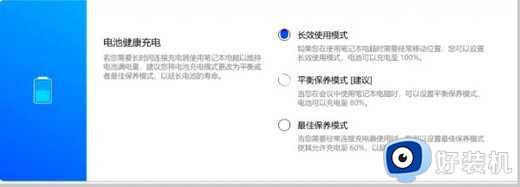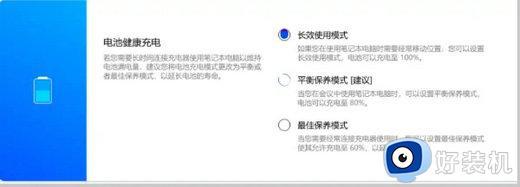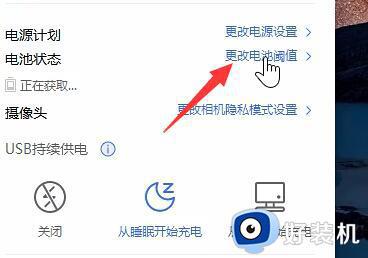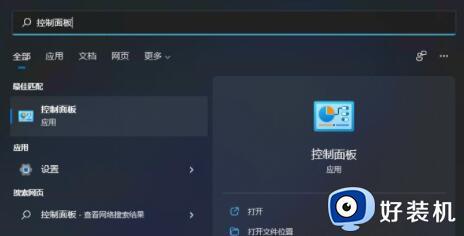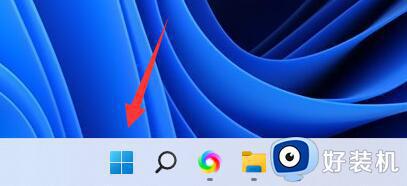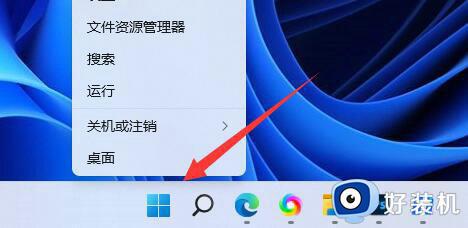win11笔记本如何让电池充电到100% win11怎么把笔记本电池调到100充满
时间:2023-04-19 10:15:24作者:xinxin
在日常使用win11笔记本电脑的过程中,许多用户都会及时将电源连接上充电,保证电脑电量的充足,然而有小伙伴的win11笔记本电脑在连接完电源之后,却发现电池总是没有到100%充满,对此win11笔记本如何让电池充电到100%呢?今天小编就带来win11把笔记本电池调到100充满设置方法。
具体方法:
1、鼠标点击下面的搜索按钮,搜索并点击打开“控制面板”
2、在控制面板界面中找到“硬件和声音”

3、接下来在电源选项下,点击“选择电源计划”
4、在电源规划界面中,选择“更改高级电源设置”即可
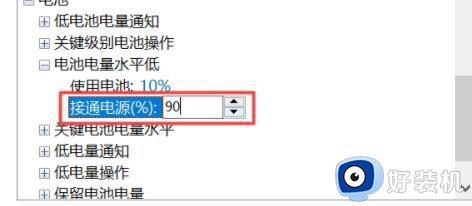
5、点击打开高级电源设置之后,然后找到电池选项并展开它
6、最后在其中点击展开“电池电量水平低”,把接通电源调到“90”即可解决
以上就是小编给大家讲解的win11把笔记本电池调到100充满设置方法了,有需要的用户就可以根据小编的步骤进行操作了,希望能够对大家有所帮助。